ノートンの製品発表会&勉強会に行ってきました!
その際の記事はこちら
[blogcard url=”https://pc-navi.info/norton-productbriefingsession”]
参加者に試用版が提供されましたので、
ノートンWi-Fiプライバシーのレビュー
を記事にまとめておきます!
まずはノートンWi-Fiプライバシーが、
どんなソフトなのかをご紹介します!
ノートンWi-Fiプライバシーの特徴
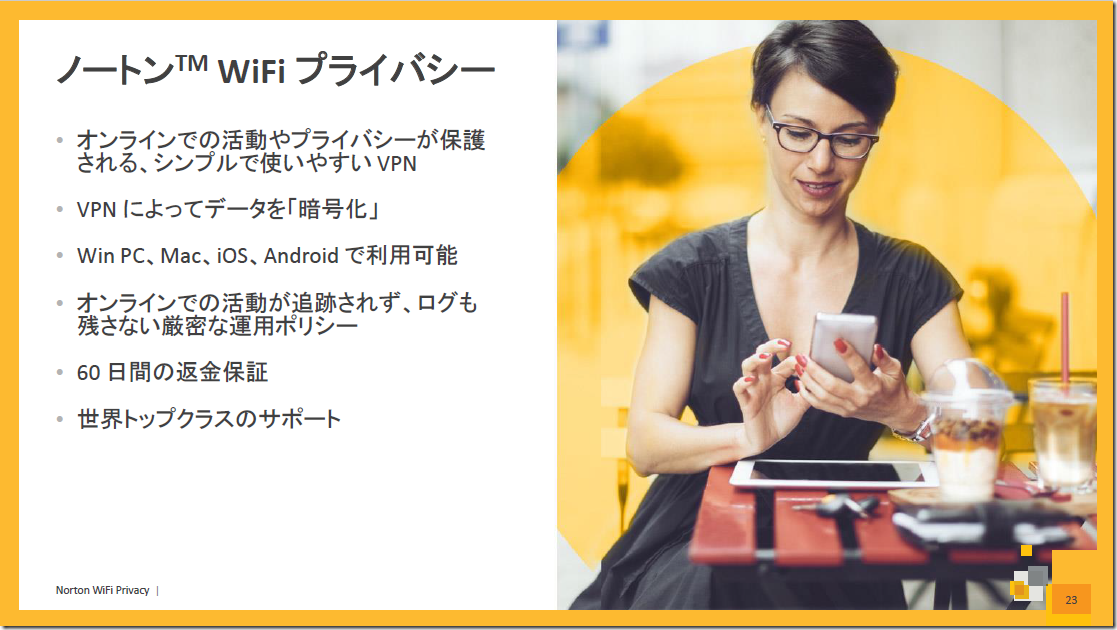
ノートンWi-Fiプライバシーの主な特徴は下記の通りです。
- フリーWi-Fiに接続する場合も通信を暗号化するので安心
- パソコン(Windows・Mac)・iOS端末・android端末に対応
- ネットにアクセスした際のログを残さない
- 60日間の返金サポート
ノートンWi-Fiプライバシーを導入するメリットは、
まずフリーWi-Fiのリスクを知らないと感じにくかもしれません。
フリーWi-Fiのリスクについては、
こちらの記事にまとめてあります。
つまり、ノートンWi-Fiプライバシーは、
フリーWi-Fiに接続する機会が多い人
を対象にしたソフトになります。
主に下記の方を対象にしています。
フリーWi-Fiに接続する機会が多い方
特にこんな方が対象です。
- 出張が多いビジネスマン
ホテルやカフェのWi-Fi環境を利用する方 - 旅行の多い方(日帰りも含む)
※海外に行く機会が多い方は特に!
逆に言うとこんな人は導入するメリットは感じにくいです!
- 自宅でしか端末(タブレットなど)を使わない
- ポケットWi-Fiを利用している方
- フリーWi-Fiに接続しないと決めている方
上記に該当する方は、これから先の記事は読まなくて大丈夫です(笑)
60日間の返金保証があるので、
ノートンWi-Fiプライバシーを導入してから判断しても良いかもしれませんが!
ノートンWi-Fiプライバシーの導入レビュー
ノートンWi-Fiプライバシーのサンプル版を頂きましたので、
早速導入したレビューを記載していきます。

↑ノートンWi-Fiプライバシーのサンプル版カード |

こんな資料も一緒に頂きました! |
ノートンWi-Fiプライバシーは、
1台版
3台版
の二種類があります。
今回は1年3台版になります。
製品版の詳細はこちら
リンク
現在、自分が所有している端末がこちら

現在所有しているのは下記の3台になります。
- iPhone6s:apple
- iPad(第三世代):apple
- MediaPad M3:Huawei
ノートンWi-Fiプライバシーは、
端末の組み合わせは自由で3台分まで設定できます。
こんな端末が対象です。
- Windowsパソコン
- Macパソコン
- スマートフォン(iOS・androidOS)
- タブレット(iOS・androidOS)
仕事がパソコンの出張サポートなので、
動作検証もかねて上記すべての端末を所有しています。
今回設定する端末は下記の2台を予定しています!
- iPhone6s:apple
- MediaPad M3:Huawei
iPad(第三世代)については自宅でしか使わないので、
今回は設定せずに残りの1台分はパソコンなどに使う予定です。
ノートンWi-Fiプライバシーの設定方法
ノートンWi-Fiプライバシーの設定方法は、
下記の3ステップでできます。
- ノートンのセットアップサイトにアクセス
- ノートンのアカウントの作成
- 端末でノートンWi-Fiプライバシーを設定
です。
1:ノートンのセットアップサイトにアクセス
ノートンのセットアップサイトはこちら
https://my.norton.com/home/setup
スマホからもアクセスできますが、
ノートンのアカウントをお持ちでない場合は、
パソコンからアクセスした方が、
アカウント作成がスムーズです。
2:ノートンアカウントの作成
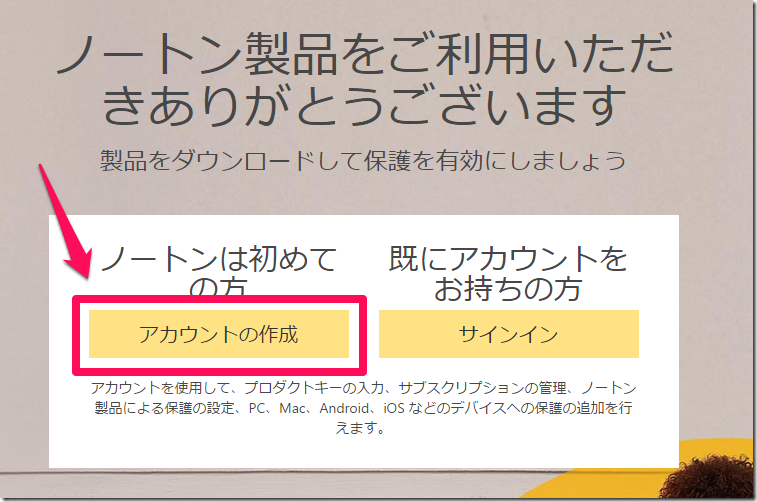
「アカウントの作成」をクリック
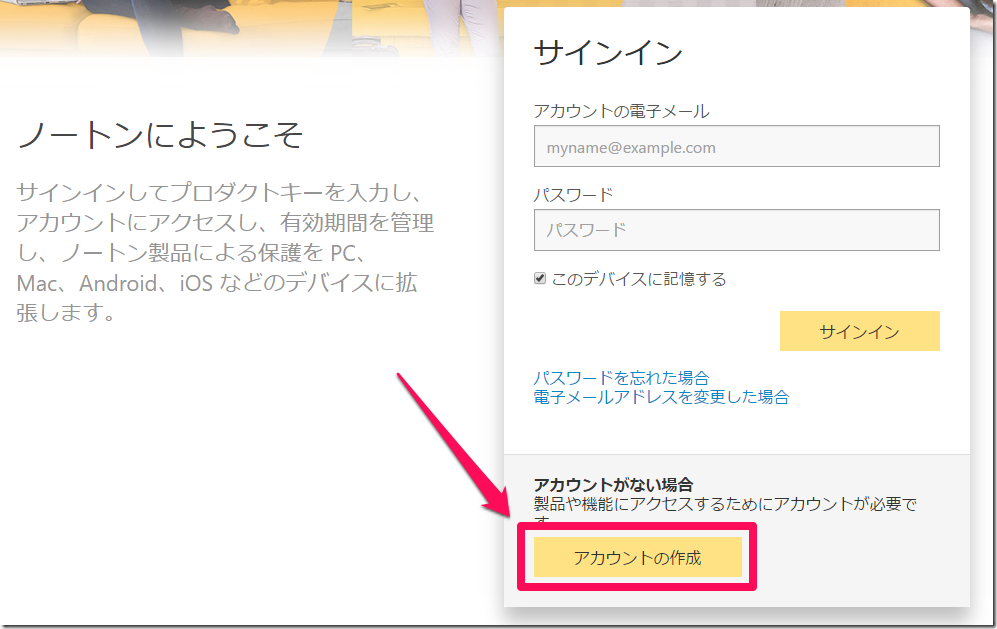
再度、「アカウントの作成」をクリックします。
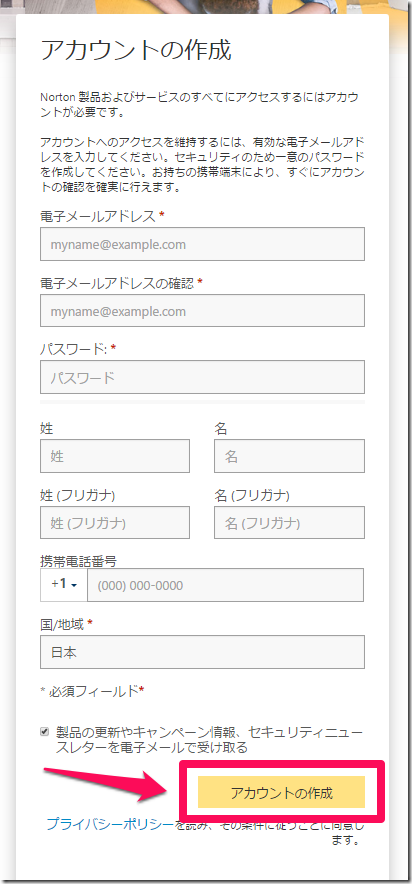
必要な項目を入力し、「アカウント作成」をクリックします。
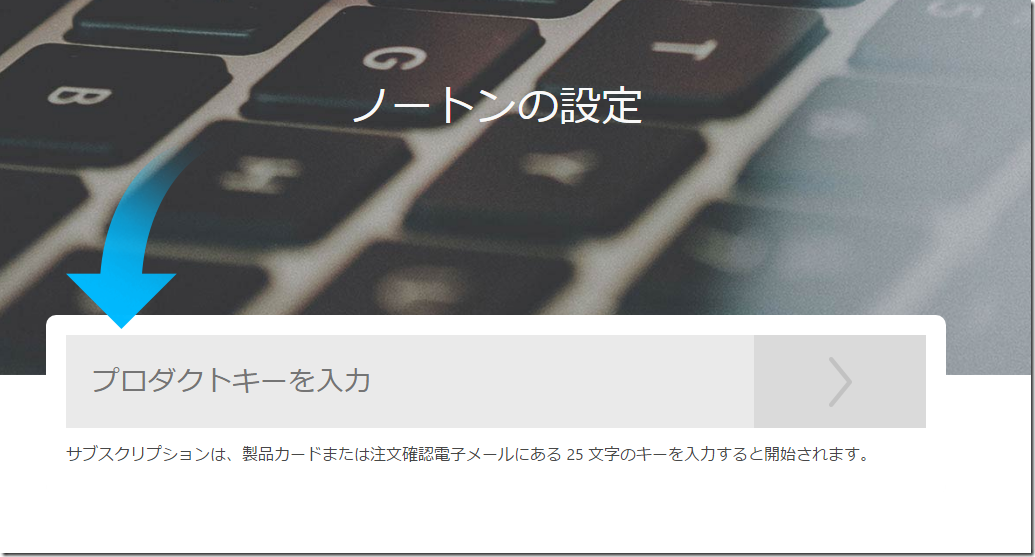
プロダクトキーの入力画面が表示されるので、
カードの裏側にあるプロダクトキーを入力します。
プロダクトキーは、カードの裏側に記載されています。
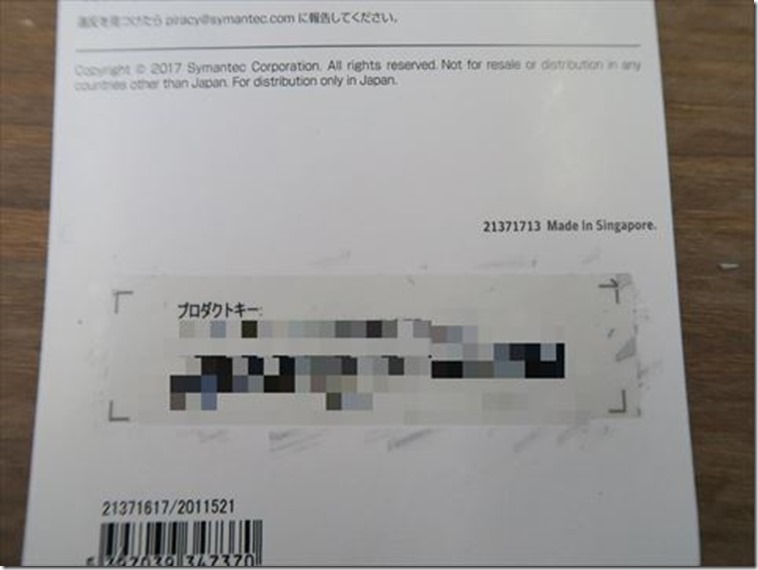
スクラッチになっているので10円玉などで削ると、
プロダクトキーが表示されます。
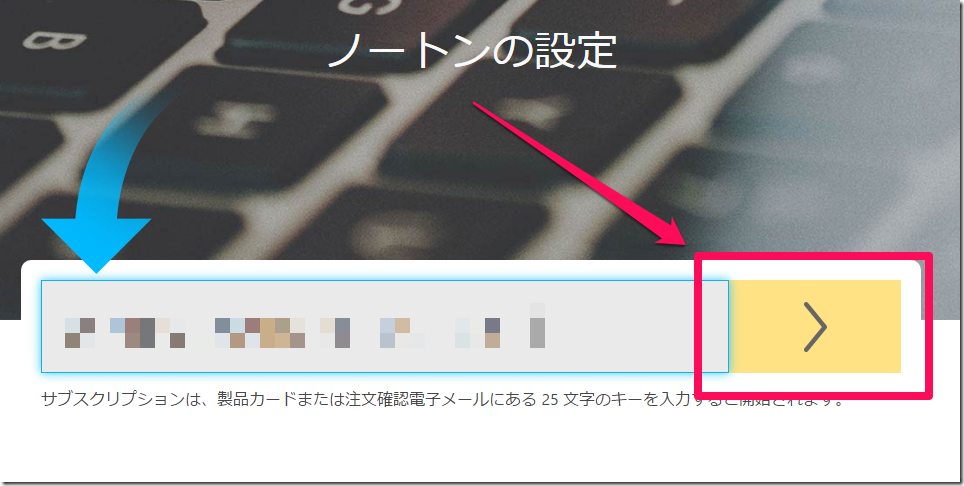
プロダクトキーがあっているのと、
左側の矢印が黄色にかわるのでクリックします。
これでノートンWi-Fiプライバシーの認証は完了です。
3:端末でノートンWi-Fiプライバシーを設定
設定する端末からノートンのセットアップサイトにアクセスします。
ノートンアカウントを入力するとダウンロードが画面が表示されます。
ノートの管理画面にアクセス
https://my.norton.com/home/setup
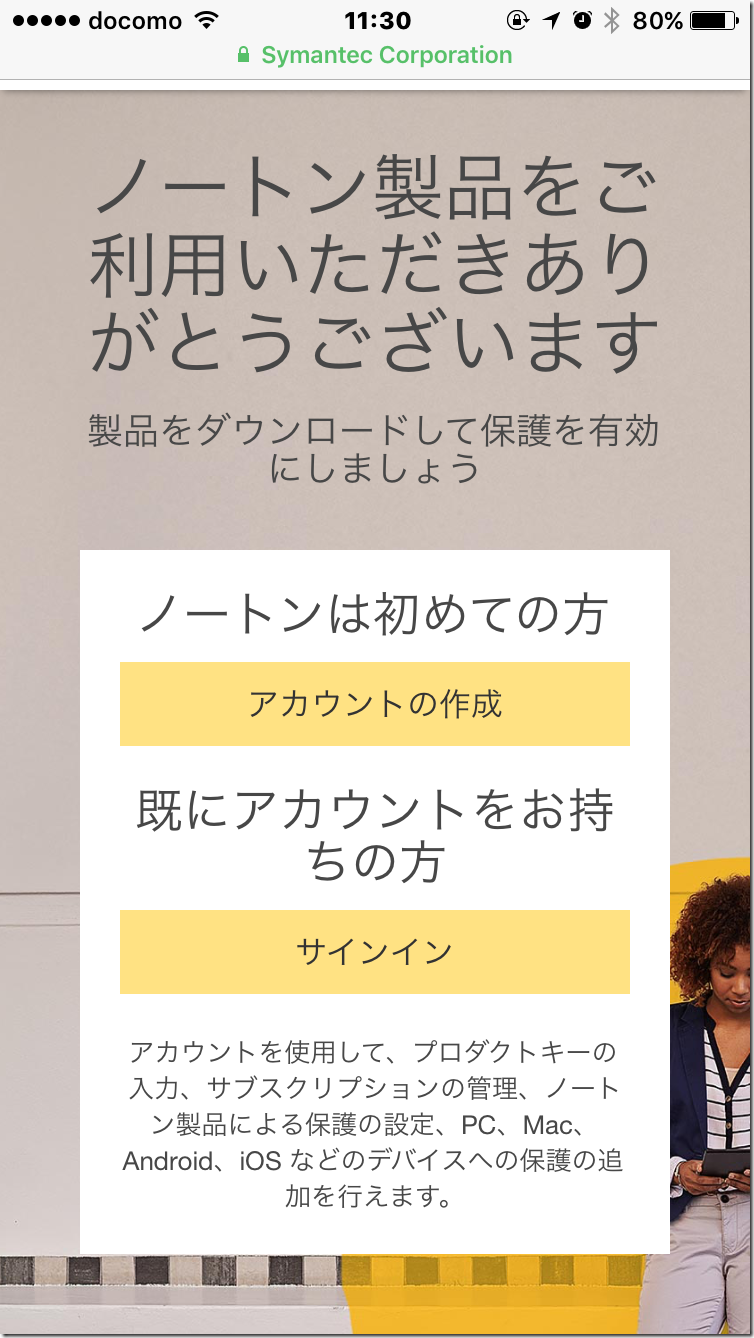
先ほど作ったノートンアカウントで「サインイン」します。
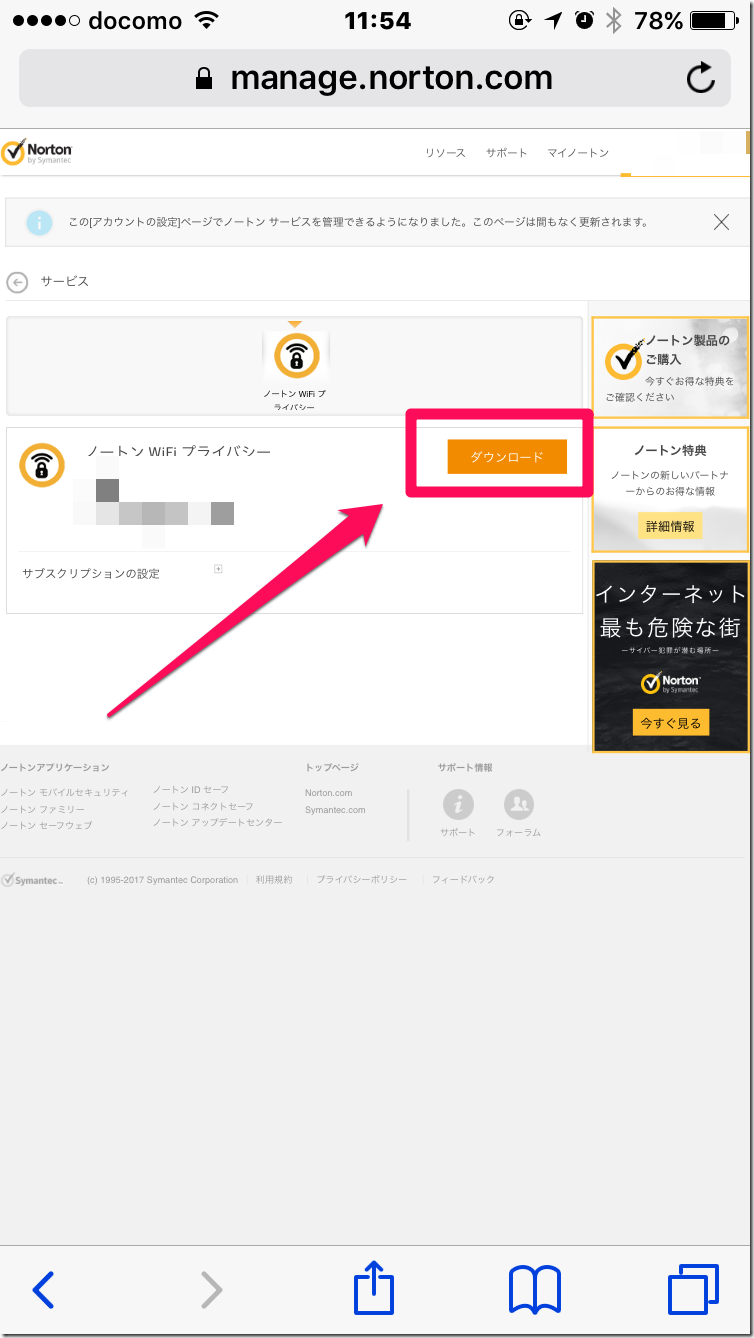
管理画面から「ダウンロード」します。
ダウンロードした後は、
再度ノートンアカウントの入力が必要になります。
ノートンWi-Fiプライバシーの接続レビュー
ノートンWi-Fiプライバシーの設定が終わったので、
いろいろな場所でフリーWi-Fiへの接続をテストしてみました!
テストにしてきたのは、職場の近く(福島県内)のコンビニ2ヶ所
 |
 |
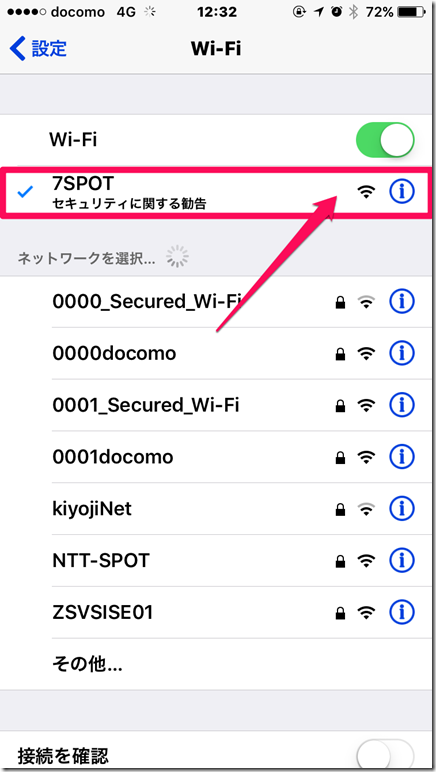 |
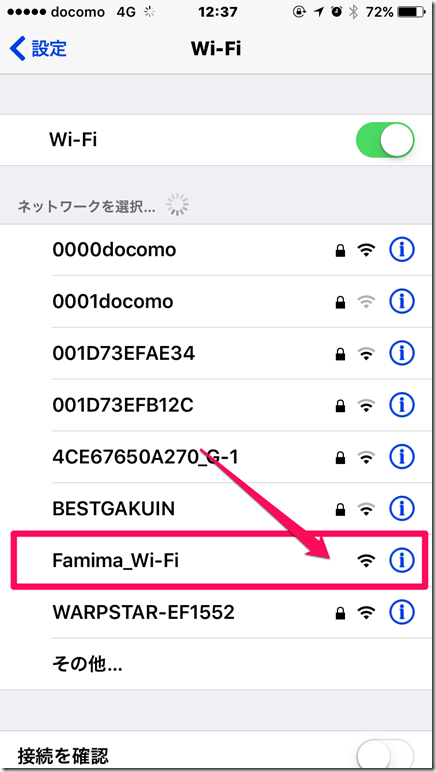 |
両方とも鍵マークがないので、
通信している内容が読み取られやすい事がわかります。
ノートンWi-Fiプライバシーを導入し、
「仮想プライベートネットワーク」をONにする事で、
通信の内容を暗号化してくれます。
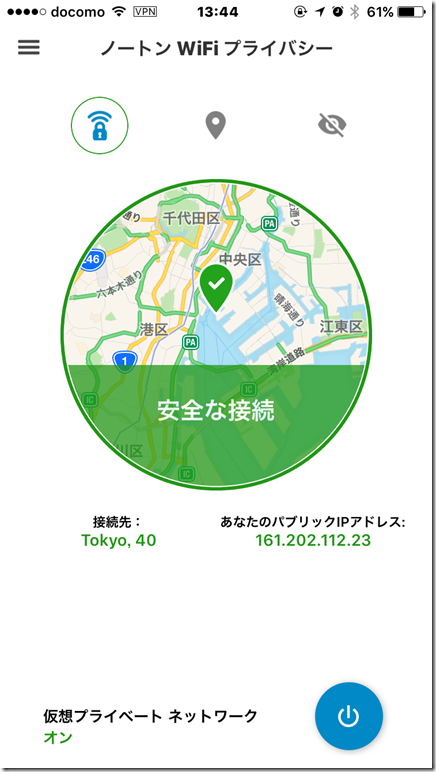
仮想プライベートネットワークをオンにする事で、
東京からアクセスしているように見せてくれます。
ノートンWi-Fiプライバシーのレビューまとめ
外出先でスマホやパソコンでインターネットに接続する機会が多い方の場合は、
ポケットWi-Fiを利用する方が多いと思います。
しかし、月額費用が3,000円前後かかるため
文字通り毎日外出先でネット環境を使う方向けです。
旅行や出張などたまに外出先でネット環境を使う方の場合であれば、
ノートンWi-Fiプライバシーを導入して、
セキュリティを高めた上でフリーWi-Fiを使うのがおすすめです!
ノートンWi-Fiプライバシーは、
1台1年版の場合はアマゾンの場合3,000円前後で購入できます。
1ヶ月あたりのコストは、
3,000円÷12ヶ月≒月額250円
です。
それを考えるとたまに行く旅行や出張の場合は、
ノートンWi-Fiプライバシー
を使ってセキュリティ面を高めて、
フリーWi-Fiを賢く活用するのがおすすめです!
ノートンWi-Fiプライバシーの特徴をまとめた資料も
シマンテックのサイトで配布されていますのであわせてご紹介します。

Thank you for posting this article, it is useful, great job.